كيفية إغلاق التطبيقات على نظام Mac
ماذا تعرف
- اذهب إلى شريط القوائم > اسم التطبيق > استقال.
- صحافة أمر + س لإنهاء التطبيق المفتوح.
- اذهب إلى شريط القوائم > اسم التطبيق > فرض الإنهاء عندما لا يتم إغلاق التطبيق أو إغلاقه.
توضح لك هذه المقالة كيفية إغلاق التطبيقات على macOS عندما تتوقف عن استخدامها.
كيفية إغلاق التطبيقات قيد التشغيل على جهاز Mac
يختلف نظاما Mac و Windows في طريقة إغلاقهما للتطبيقات. في نظام التشغيل Windows ، يتم إيقاف تشغيل التطبيق عند إغلاق نافذة التطبيق. في نظام macOS ، النافذة هي مجرد مثيل واحد للتطبيق. لذلك ، عند تحديد الزر إغلاق ، يختفي مثيل النافذة ، ولكن يظل التطبيق مفتوحًا في الخلفية. يمكنك التحقق من التطبيقات المفتوحة من Dock ؛ يتم تمييز هذه الرموز بنقطة سوداء صغيرة.
لإغلاق تطبيق ما بشكل صريح (أي إغلاقه تمامًا) ، يجب عليك استخدام ملف استقال أمر.
استخدم شريط القوائم لإنهاء أحد التطبيقات
اخرج من التطبيق حتى لا يُعاد فتحه عند إعادة تشغيل جهاز Mac.
اذهب إلى شريط القوائم > اسم التطبيق > استقال.
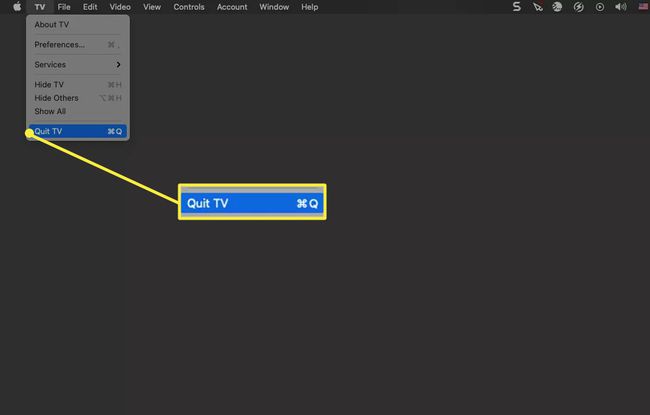
قم بإنهاء تطبيق مغلق من Dock
ستظهر نقطة سوداء أسفل أيقونات التطبيقات المغلقة. قم بإنهاء التطبيقات عند عدم استخدامها.
الرصيف > انقر بزر الماوس الأيمن فوق التطبيق > استقال.
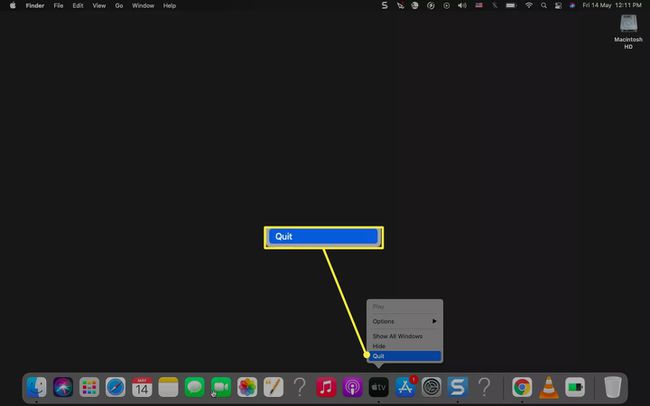
قم بإنهاء أحد التطبيقات باستخدام اختصار لوحة المفاتيح
استخدم هذا الاختصار في تطبيق واحد مفتوح أو استخدم مبدل التطبيق في العديد من التطبيقات.
- صحافة أمر + س لإنهاء التطبيق المفتوح.
- يستخدم أمر + فاتورة غير مدفوعة (اختصار لـ Application Switcher) للتبديل إلى تطبيق مفتوح آخر ثم حدد ملف س اختصار لوحة المفاتيح مع الاستمرار في الضغط على مفتاح الأوامر.
استخدم فرض إعادة التشغيل أو إيقاف التشغيل لإغلاق جميع التطبيقات على جهاز Mac
قد تكون إعادة تشغيل جهاز Mac أو إيقاف تشغيله لبدء التشغيل من جديد هي الطريقة الوحيدة لاستعادة التحكم عندما تتوقف تطبيقات متعددة عن الاستجابة ولا يعمل فرض الإنهاء أيضًا. اتبع هذه الخطوات لإعادة تشغيل جهاز Mac أو إيقاف تشغيله. يمكنك أيضا الخروج بالقوة من القائمة.
-
اذهب إلى التفاح قائمة طعام > اعادة البدء أو اغلق.

-
يظهر مربع حوار يسألك عما إذا كنت تريد إعادة فتح النوافذ عند تسجيل الدخول مرة أخرى. قم بإلغاء تحديد هذا الخيار إذا كنت تريد البدء مرة أخرى بدون التطبيق (التطبيقات).
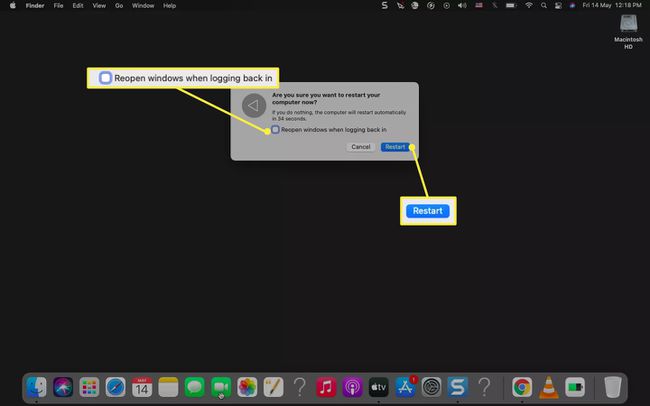
-
إذا كان خيار إعادة التشغيل وإيقاف التشغيل لا يعمل من شريط القائمة أو إذا كان شريط القائمة نفسه لا يستجيب ، ففرض إعادة التشغيل أو فرض إيقاف تشغيل Mac من القائمة أو مفاتيح الاختصار أدناه.
- اعادة بدء اجبارى: اضغط على أمر + مراقبة + قوة زر معًا حتى تصبح الشاشة فارغة ، ويتم إعادة تشغيل جهاز Mac الخاص بك.
- قوة الاغلاق: اضغط مع الاستمرار على زر التشغيل حتى يتم إيقاف تشغيل Mac.
هل يجب علي إنهاء التطبيقات على جهاز Mac؟
اجعل من المعتاد إنهاء التطبيقات التي لم تعد قيد الاستخدام. تستمر التطبيقات المغلقة في العمل في الخلفية وتتناول موارد النظام. يمكن أن تتسبب في إبطاء macOS وتتسبب في تجميد بعض التطبيقات أو عدم فتحها على الإطلاق.
عندما تتجمد التطبيقات وتتوقف عن الاستجابة ، يمكنك ذلك فرض إنهاء تطبيق macOS لكن تخاطر بفقدان العمل غير المحفوظ.
ماذا عن زر الصليب الأحمر لإغلاق تطبيق قيد التشغيل؟
باستخدام الأحمر قريب الزر (الزر المميز بعلامة X) في الزاوية العلوية اليسرى من نافذة التطبيق يغلق فقط النافذة الحالية المفتوحة في التطبيق. يظل التطبيق قيد التشغيل (حتى إذا لم تكن هناك أي نوافذ مفتوحة مرتبطة بالتطبيق).
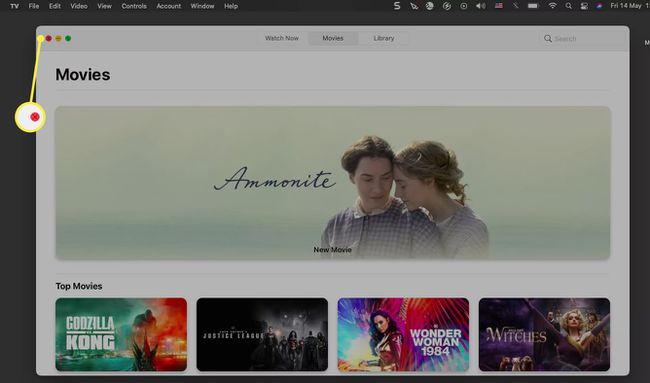
ملحوظة:
عند النقر فوق الزر الأحمر "إغلاق" ، يتم إغلاق نافذة التطبيق ، ولكن يظل التطبيق مفتوحًا في الخلفية. عند إعادة فتح أحد التطبيقات ، يتم فتح آخر نافذة مفتوحة مرة أخرى حتى تتمكن من البدء من حيث توقفت. لتغيير هذا السلوك الافتراضي ، انتقل إلى قائمة Apple > تفضيلات النظام > عام > تحديد أغلق النوافذ عند الخروج من التطبيق.
التعليمات
-
كيف يمكنني إغلاق التطبيقات على جهاز Mac باستخدام Terminal؟
إذا كنت تواجه صعوبة في إغلاق التطبيقات أو إنهاؤها بالقوة ، فيمكنك استخدام أمر killall Unix من المحطة.افتح تطبيق Terminal من Dock أو Finder أو Spotlight ، ثم أدخل اقتل الكل اسم التطبيق.
-
كيف أقوم بإغلاق تطبيقات الخلفية على جهاز Mac الخاص بي؟
يمكنك عرض التطبيقات غير المستجيبة وعمليات الخلفية وإنهاءها على جهاز Mac الخاص بك من ملف تطبيق مراقبة النشاط. لعرض العمليات النشطة أو النشطة فقط ، قم بتبديل التخطيط من رأي في قائمة التطبيق. عندما تجد التطبيق أو الوظيفة التي تريد إيقافها ، قم بتمييزها ، وحدد ملف X في الزاوية العلوية اليسرى ، وحدد استقال أو الخروج بالقوة.
